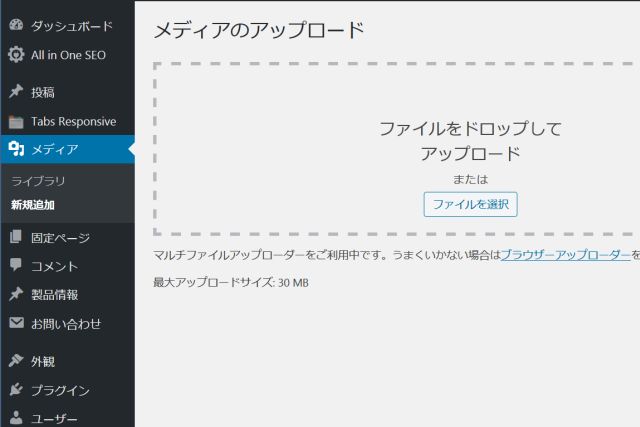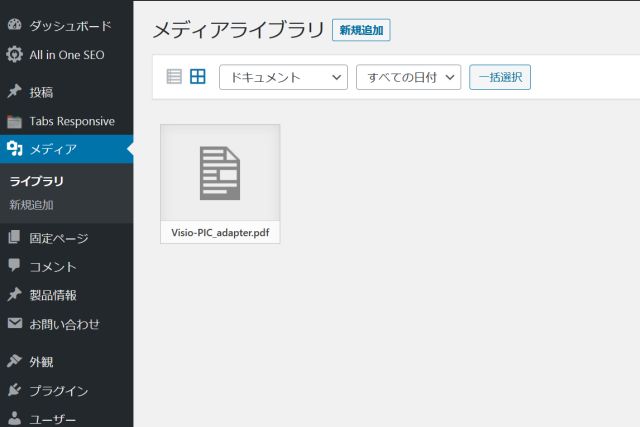本文の一部にリンクをつなげ、PDFファイルをダウンロードさせたい
・メディア→新規追加でメディアライブラリへPDFファイルをアップロード。ライブラリーに追加できているか確認。
ライブラリーの中から該当ファイルをクリック。タイトルなどを編集したら、「リンクをコピー」欄のアドレスをコピー。
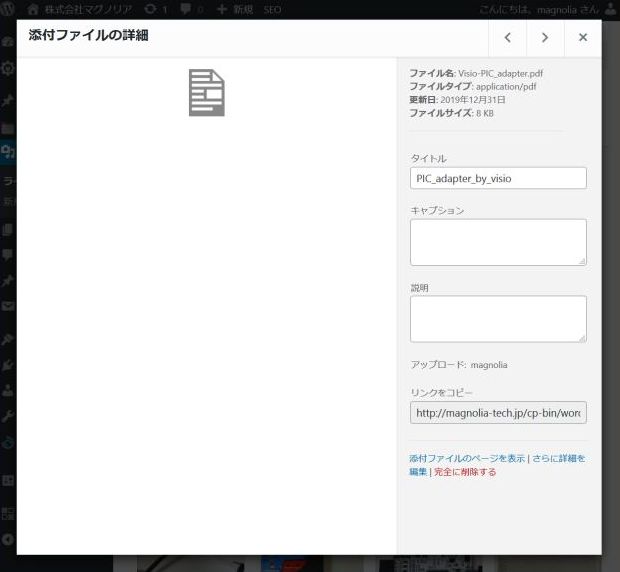
本文のリンクを貼りたい部分にリンクを貼りつけ完了
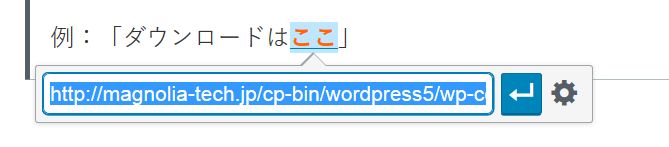
画像のリンク(画像ブロック編)
画像ブロックの画像にもダウンロードリンクを貼ることができる。例えばpdfファイルならば、サイズの小さいキャプチャ画像を用意して、前の項と同じくメディアライブラリーのリンクアドレスを貼りつければ完了。
画像のリンク(標準ギャラリー編)
標準ギャラリーにPDFのキャプチャ画像を貼り、直接ダウンロードリンクするには、おそらくhtmlを編集することになるので少し厄介。そこで少し高画質のキャプチャ画像にして、画像リンクにする事で代替できます。ギャラリーの設定でリンク先を「メディアファイル」にしておけばクリックしたときに拡大画像で表示できる。
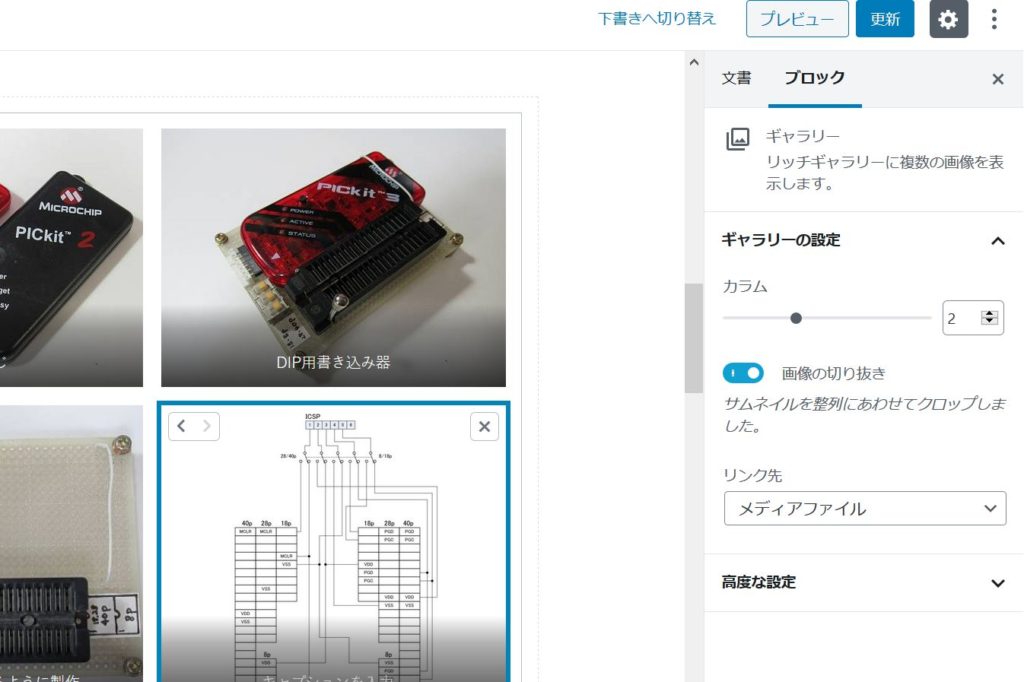
以上
「メディアファイル」を「添付ファイルのページ」にすれば、個別ページで(当サイトではsingle.php)開くことになる。
WordPress5.2では、様子が違う 2020/01/15追記
※事情があって、wordpressバージョンを5.3から5.2にダウングレードした。するとギャラリーの使い方が変わり、上記が通用しなくなった。要件がすんだらもとに戻したい